ReiBoot - برنامج إصلاح نظام iOS المجاني رقم 1
أصلح أكثر من 150 مشكلة في iOS دون فقدان البيانات والترقية iOS 26/الرجوع إلى إصدار أقدم بأمان
ReiBoot: أداة إصلاح iOS رقم 1
إصلاح أكثر من 150 مشكلة في نظام iOS دون فقدان البيانات
يُعد Face ID، المعروف أيضًا باسم التعرف على الوجه في iPhone، طريقة سهلة للغاية لفتح قفل جهاز iPhone الخاص بك. إذا كان لديك iPhone أو iPad مزود بـ Face ID، فمن المحتمل أنك تستخدمه لفتح جهازك والوصول إلى التطبيقات وإجراء المدفوعات. ولكن ماذا يجب أن تفعل إذا كان Face ID لا يعمل أو إذا لم يكن متاحًا على iOS 18/26؟ قد يكون الأمر محبطًا عندما تواجه مشكلات في Face ID على جهاز iPhone الخاص بك.
لاحظ العديد من المستخدمين أن Face ID لا يعمل بشكل صحيح بعد التحديث. وعلى الرغم من أن هذا قد يكون مقلقًا بعض الشيء، إلا أن الأخبار الجيدة هي أنه ليس من الصعب جدًا إصلاحه. فقط اتبع هذا الدليل، وستجد حلاً لمشكلة عدم عمل Face ID على iOS 18/26.
قد يكون من الصعب التعامل مع مشكلة عدم عمل Face ID على iOS 18/26. يمكن أن يكون سبب هذه المشكلة عدة عوامل، بما في ذلك الأخطاء البرمجية والمشكلات في الأجهزة. إليك بعض الأسباب الشائعة.
يتوافق Face ID مع بعض أجهزة iPhone وiPad فقط. قبل المتابعة في خطوات استكشاف الأخطاء وإصلاحها، تأكد من أن جهازك يدعم هذه الميزة.
خطوات التحقق من توافق الجهاز لإصلاح مشاكل Face ID على iOS 18/26:
طرازات iPhone: تأكد من أن لديك iPhone X أو أحدث. يتوفر Face ID فقط على طرازات iPhone X والأحدث. الطرازات الأقدم مثل iPhone 8 لا تدعم Face ID.
دعم ارتداء القناع: لفتح الجهاز أثناء ارتداء القناع، تحتاج إلى طراز iPhone 12 أو 13 أو 14 أو 15.
طرازات iPad: يدعم Face ID فقط طرازات iPad Pro بحجم 11 بوصة، و11 بوصة (الجيل الثاني)، وiPad Pro بحجم 12.9 بوصة (الجيل الثالث والرابع).
إصدار iOS: تأكد من أن جهازك محدث إلى الإصدار iOS 12 على الأقل، حيث تم تقديم Face ID في هذا الإصدار.
يمكن أن تساعد إعادة تشغيل iPhone في حل مشكلات Face ID من خلال إعادة تشغيل نظام الجهاز وإزالة أي خلل مؤقت. إنها تقنية بسيطة يمكنها في كثير من الأحيان تخفيف الصعوبات المتعلقة بـ Face ID.
خطوات حل مشكلة توقف Face ID عن العمل:
الخطوة 1: اضغط مع الاستمرار على زر الطاقة وأي من أزرار الصوت حتى يظهر شريط تمرير إيقاف التشغيل.
الخطوة 2: اسحب شريط التمرير لإيقاف تشغيل iPhone الخاص بك.
الخطوة 3: انتظر بضع ثوانٍ، ثم اضغط مع الاستمرار على زر الطاقة مرة أخرى حتى يظهر شعار Apple.
الخطوة 4: اترك الزر واترك جهاز iPhone الخاص بك يعيد التشغيل بالكامل.

لا يمكن أن يعمل Face ID بشكل صحيح ما لم يتم تكوينه وتفعيله بشكل صحيح في إعدادات جهازك. يمكن أن تمنع الإعدادات أو التكوينات غير الصحيحة Face ID من العمل، لذا تحقق من هذه الإعدادات وقم بتحديثها حسب الحاجة.
إليك كيفية التحقق من مشكلة عدم عمل Face ID بعد تحديث iOS 18/26
الخطوة 1: افتح الإعدادات واضغط على Face ID & Passcode.
الخطوة 2: ابحث عن خيار "إعادة تعيين Face ID". إذا ظهر، فهذا يعني أن Face ID تم إعداده؛ إذا لم يظهر، فقم بإعداده من هذا القائمة.
الخطوة 3: تأكد من أن Face ID مفعل لفتح iPhone، وiTunes & App Store، وApple Pay، وملء كلمات المرور التلقائي.
الخطوة 4: إذا كانت أي من التبديلات معطلة، فقم بتشغيلها.
الخطوة 5: إذا كان الخيار متاحًا، اضغط على "إعادة تعيين Face ID" واتبع التعليمات لإعادة تسجيل وجهك.
تعيد هذه الطريقة جهازك إلى إعداداته الافتراضية دون حذف أي بيانات. تحقق مما إذا كان Face ID يعمل بشكل صحيح بعد إعادة تشغيل iPhone. إذا استمرت المشكلة، فقد يكون من الضروري إجراء استكشاف أخطاء إضافي.
خطوات إعادة تعيين جميع الإعدادات:
الخطوة 1: على جهاز iPhone الخاص بك، اضغط على أيقونة الإعدادات للوصول إلى القائمة الرئيسية للإعدادات.
الخطوة 2: مرر لأسفل وحدد General من قائمة الخيارات.
الخطوة 3: اضغط على نقل أو إعادة تعيين iPhone، والذي يوجد عادةً بالقرب من أسفل الإعدادات العامة.
الخطوة 4: اختر خيار إعادة التعيين من القائمة التي تظهر.
الخطوة 5: اختر إعادة تعيين جميع الإعدادات لبدء العملية. سيؤدي هذا إلى استعادة جميع الإعدادات إلى القيم الافتراضية.
الخطوة 6: إذا طُلب منك ذلك، أدخل رمز المرور الخاص بجهازك لتأكيد إعادة التعيين.

يمكن أن تتسبب إعدادات أذونات التطبيقات الخارجية في حدوث صعوبات مع Face ID. تحدد هذه الأذونات التطبيقات التي يمكنها استخدام Face ID للمصادقة. إذا تم ضبط إعدادات Face ID لتطبيق معين بشكل غير صحيح، فقد يفشل Face ID في العمل بشكل صحيح.
الخطوة 1: افتح تطبيق الإعدادات على iPhone الخاص بك.
الخطوة 2: انتقل إلى Face ID ورمز المرور.
الخطوة 3: اضغط على التطبيقات الأخرى للحصول على قائمة بالتطبيقات التي تدعم Face ID.
الخطوة 4: تأكد من أن Face ID مفعل للتطبيقات التي ترغب في استخدامه معها. لتحديث الإعدادات، قم بتبديل الأذونات وإعادة تشغيلها حسب الحاجة.
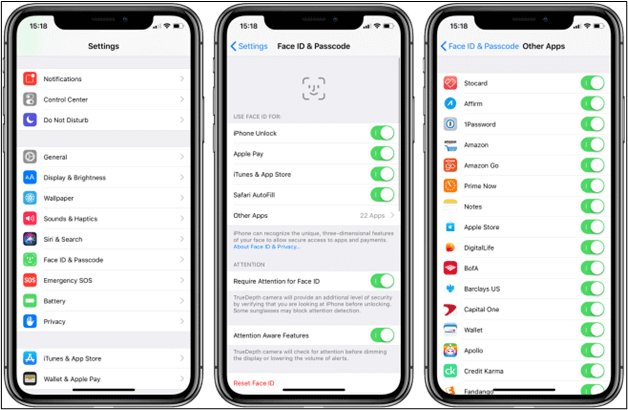
غالبًا ما تكون مشكلات Face ID ناتجة عن إعدادات تالفة أو أخطاء طفيفة في النظام. من خلال إعادة ضبط Face ID، فإنك تمنح جهاز iPhone بداية جديدة مع إعدادات التعرف على الوجه. يمكن أن يؤدي هذا الإجراء إلى إصلاح المشكلات الناتجة عن عيوب البرامج أو مشكلات التكوين التي تظهر بعد تحديث iOS أو تغيير الجهاز.
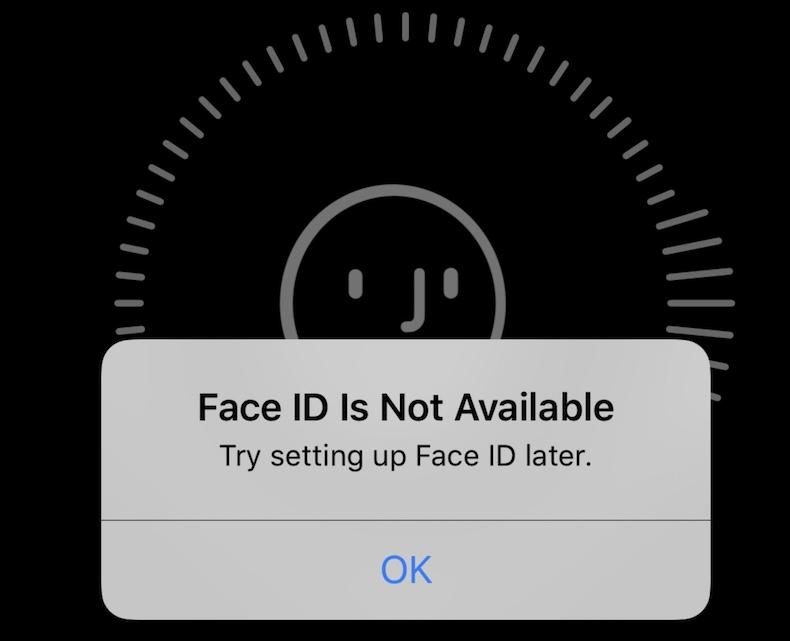
الخطوة 1: افتح تطبيق الإعدادات.
الخطوة 2: انتقل إلى الإعدادات العامة > نقل أو إعادة تعيين iPhone > إعادة تعيين > إعادة تعيين جميع الإعدادات.
الخطوة 3: قم بتأكيد الإجراء وأدخل رمز المرور الخاص بك إذا طُلب منك ذلك.
الخطوة 4: بعد إعادة تشغيل جهاز iPhone، افتح الإعدادات مرة أخرى.
الخطوة 5: انتقل إلى Face ID ورمز المرور. انقر على إعداد Face ID.
الخطوة 6: بمجرد اكتمال الإعداد، اختبر Face ID عن طريق قفل وفتح iPhone، واستخدامه للتطبيقات والمدفوعات.
إذا كنت قد جربت العديد من الطرق لحل مشكلة Face ID بعد التحديث دون نجاح، فإن Tenorshare ReiBoot يقدم حلاً فعالاً بنقرة واحدة. تم تصميم هذه الأداة لإصلاح أكثر من 150 مشكلة في نظام iOS، بما في ذلك مشاكل Face ID، دون مخاطر فقدان البيانات.
يُعتبر Tenorshare ReiBoot حلاً قوياً للتعامل مع مشاكل نظام iOS، خاصة بعد التحديثات أو الإصدارات التجريبية. يتميز بأسلوبه السهل وشامل قدرات الإصلاح.
إليك السبب في أنه اختيار ممتاز لحل مشكلات Face ID على iOS 18/26:
دعم iOS 18/26: متوافق تمامًا مع أحدث إصدار من iOS 18/26، مما يجعله مثاليًا للتعامل مع مشاكل التحديثات الأخيرة.
إصلاح النظام بنقرة واحدة: يحل مشاكل Face ID وغيرها من مشكلات iOS بنقرة واحدة، مما يضمن تجربة خالية من المتاعب.
تحديث/تخفيض النظام بأمان: يسمح بتحديث أو تخفيض النظام دون الحاجة إلى كسر الحماية أو استخدام iTunes.
حل شامل للمشكلات: يعالج أكثر من 150 مشكلة في نظام iOS، بما في ذلك الشاشات المتوقفة، وحلقات التمهيد، والمزيد.
خطوات حل مشكلة Face ID بعد التحديث باستخدام Tenorshare ReiBoot:





لا، لا تقوم Apple بتعطيل Face ID إلا إذا كانت هناك مشكلة معينة في الجهاز أو إذا قام المستخدم بإيقافه عن عمد. قد يتوقف Face ID عن العمل مؤقتًا بسبب عيوب في البرامج أو عدم توافق iOS.
كلا من Touch ID و Face ID لهما مميزاتهما. يُعتبر Face ID أكثر أمانًا وراحة في فتح الأجهزة وإجراء المدفوعات نظرًا لاعتماده على تقنية متقدمة للتعرف على الوجه.
إذا كنت تواجه مشكلة عدم عمل Face ID على iOS 18/26، فقد استكشفت حلولًا متنوعة من التحقق من توافق الجهاز إلى ضبط الإعدادات. لحل سريع وفعال، يمكنك استخدام Tenorshare ReiBoot. يمكن لهذه الأداة حل مشكلات Face ID على iOS 18/26 بنقرة واحدة، مع معالجة كل من عيوب البرمجيات وأخطاء النظام دون مخاطر فقدان البيانات.

ثم اكتب تعليقك
بقلم خالد محمد
2025-12-15 / iOS 18